




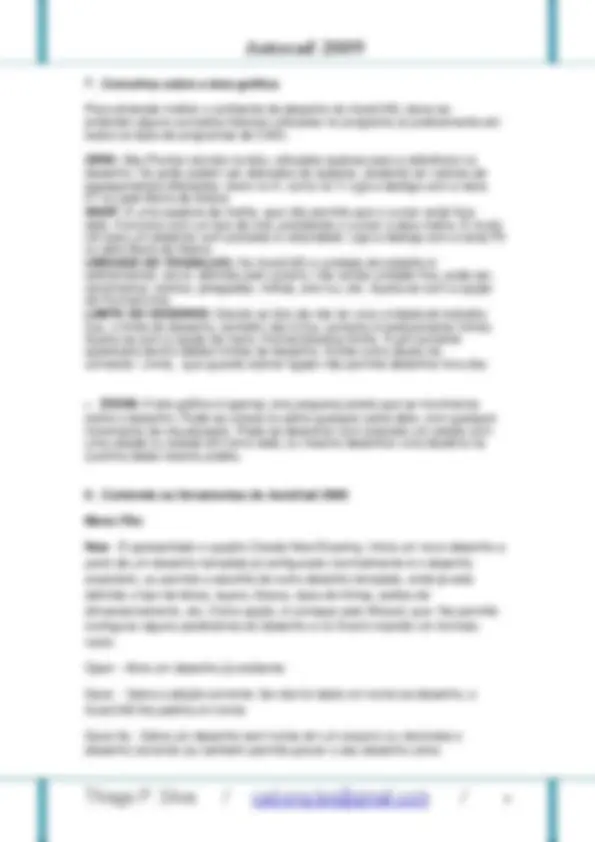































































Estude fácil! Tem muito documento disponível na Docsity

Ganhe pontos ajudando outros esrudantes ou compre um plano Premium


Prepare-se para as provas
Estude fácil! Tem muito documento disponível na Docsity
Prepare-se para as provas com trabalhos de outros alunos como você, aqui na Docsity
Os melhores documentos à venda: Trabalhos de alunos formados
Prepare-se com as videoaulas e exercícios resolvidos criados a partir da grade da sua Universidade
Responda perguntas de provas passadas e avalie sua preparação.

Ganhe pontos para baixar
Ganhe pontos ajudando outros esrudantes ou compre um plano Premium
Comunidade
Peça ajuda à comunidade e tire suas dúvidas relacionadas ao estudo
Descubra as melhores universidades em seu país de acordo com os usuários da Docsity
Guias grátis
Baixe gratuitamente nossos guias de estudo, métodos para diminuir a ansiedade, dicas de TCC preparadas pelos professores da Docsity
Este documento fornece instruções detalhadas sobre como utilizar o autocad para criar e modificar linhas, retângulos, círculos e outras entidades básicas no seu desenho. Aprenda a utilizar comandos, menus e opções para criar e editar geometria precisa.
Tipologia: Notas de estudo
1 / 74

Esta página não é visível na pré-visualização
Não perca as partes importantes!





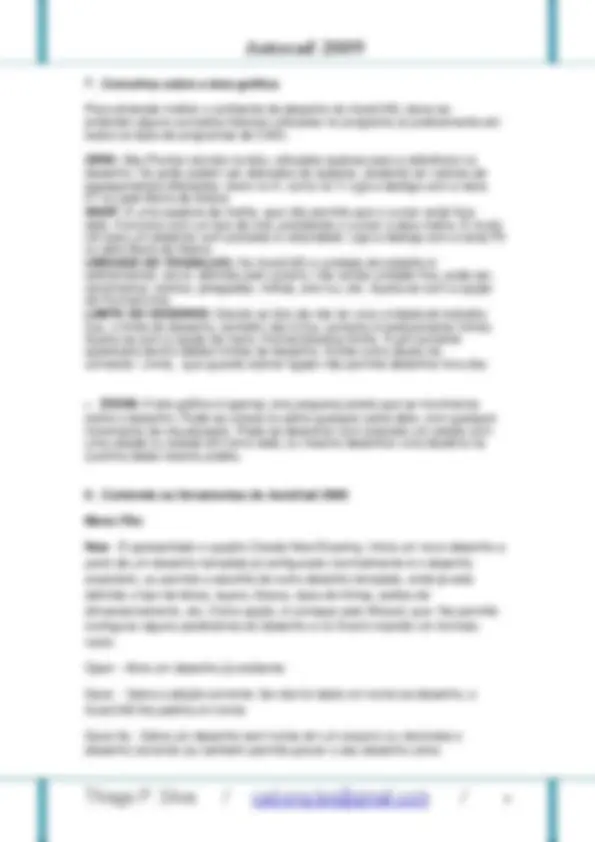





























































Apresentação:
O AutoCAD é um programa de CADD (computer Aided Draft and Design – Desenho e Projeto Auxiliado por Computador – ou somente CAD). A AutoDesk Inc. apresentou a Versão 1.0 do AutoCAD na COMDEX em Las Vegas em novembro de 1982. Por sua arquitetura aberta, torna-se um ambiente ideal para o desenvolvimento de Aplicativos por terceiros, permitindo a utilização em praticamente qualquer área de desenho e projeto, tanto como engenharia, arquitetura, agrimensura, indústria, científico, design ou qualquer outra aplicação que necessite de desenho e projeto auxiliado por computador.
Equipamento necessários:
Para utilizar o AutoCad 2009 é recomendada a configuração mínima abaixo: Computador PC baseado em processador Pentium IV 1,600 MHz (mínimo). Sistema Operacional Windows XP, Windows 2000, Windows Vista 1 GB de memória RAM e 800 MB em hard-disk disponível para instalação. Placa de Vídeo de 1024x768 com true color e Monitor colorido Unidade de DVD-ROM para a instalação. Dispositivo Apontador: mouse, TrackBall ou mesa digitalizadora.
1. Introdução:
Este curso destina-se a apresentar o AutoCAD, demonstrando os seus principais recursos voltados para o desenho em duas dimensões. Sendo de fundamental importância deixar bem claro que este curso, antes de mais nada é “um passo inicial” no uso do AutoCAD. Ao longo do curso, o aluno fará exercícios de desenhos, para colocar em prática os comandos que aprendeu em sala de aula. Apenas isto não é suficiente para ele ser considerado um “operador de CAD veloz”, será um operador de CAD sem prática para execução de desenhos rápidos. A sua prática e velocidades surgirão de acordo com seu interesse e dedicação dentro do curso e fora dele. Tipicamente os usuários de CAD demandam de 25 a 80 horas de trabalho supervisionado, antes que possam operar sozinhos uma estação de trabalho. De 300 a 500 horas são necessárias para que o usuário tenha produtividade equivalente aos métodos manuais (prancheta), e pelo menos de 800 horas em diante são necessárias para que ele ganhe o status de expert no sistema. Não se espante com a complexidade e comandos do programa, hoje ele segue os padrões Windows. O AutoCAD, como qualquer outro software digno do nome, é um programa cheio de recursos, e com centenas de comandos e variáveis de sistema, as tendências são para que se torne cada vez mais fácil de operar à medida que são liberadas no mercado novas Releases. Afinal de contas, os microcomputadores de hoje são 400 vezes mais rápidos do que os primeiros IBM-PC lançados em 1982, e os programas tendem a aumentar seus recursos à medida que as máquinas se tornam mais poderosas.
A configuração padrão do cursor do AutoCad é um desenho de duas linhas
perpendiculares com um pequeno quadrado na intercessão delas com um
tamanho de 5% da tela. Este padrão poder ser alterado selecionando na barra
de menu:
Tools – Options
Na janela Options selecione a aba Display e depois click no campo CROSSHAIRS SIZE, e digitar 100 para o valor de porcentagem do tamanho do cursor na tela.
Fig. 5
Para criar um novo arquivo selecione na barra de menu:
File – New
A janela Select Tamplate apresentará formas de criar um novo arquivo,
selecione a opção acad, indicada na figura 6.
Fig. 6
Barra de menu de ícones padrão (Standard toolbar):
Nesta barra encontra-se is ícones de comandos mais utilizados, sendo: New. Save, Print, Print Preview, Spelling, Cut to Clipboard, Copy yo Clipboard, Paste from Clipboard, Match Properties, Undo, Redo, Launch Browser, Object Snap, UCS, Inquiry, Redraw, Aerial View, Named View, Pan Realtime, Zoom Realtime, Zoomt, Zoom previous e Help.
Barra de Menu de propriedade de Objetos:
Esta barra permite visualizar e executar principais mudanças em entidades e ambiente de trabalho durante a edição, sendo: Color control, Linetype Control, Lineweight Control
Barra de Menu de layer:
Esta barra de ferramentas permite alteração de layer de trabalho e também a mudança de layer das entidades, sendo: Layer properties, Make Object’s Layer Current, Layers Previous.
Menu em cascata: Nos itens de menu que tiveram uma seta à direita, tem-se a opção de abrir em menus tipo cascata, bastando para isso acompanhar o mouse sobre o texto, e quando o item
desejado estiver destacado, Clickcom o botão esquerdo do mouse para executar o comando. Neste tipo de comandos não é necessário completar outros tipos de alternativas para a sua execução.
Barra de status:
Abaixo da linha de comando, encontra-se a barra de status, onde se visualiza as coordenadas, snap mode, grid display, ortho mode, polar tracking, object snap, object osnap tracking, show/hide lineweight e model ou paperspace e communication center.
6. Teclas de funções no AutoCAD:
Algumas teclas de funções têm uso específico no AutoCAD, sendo:
F1 No Windows esta tecla é de Ajuda (help). F2 Alterna-se entre a tela Gráfica e tela de texto. F3 Permite ligar e desligar o object snap e também quando todos os snap estão desligado, o acesso ao quadro de diálogo Drafting Settings. F4 Alterna o acesso do cursor entre o menu pull-down e sobre a área de digitalização quando se utiliza uma mesa digitalizadora. F5 Alterna entre os planos isométricos (isoplane top, left, right). F6 Liga e desliga o contador de coordenadas. F7 Liga e desliga o GRID, que são pontos visíveis na tela, utilizados apenas para a referência no desenho. F8 Liga e desliga o ORTHO, que permite somente o desenho de linhas ortogonais ao cursor X-hair. Obs: por falta de conhecimento, muitos acham que o AutoCAD só pode desenhar ortogonalmente nos ângulos pré-definidos de 0°, 90°, 180° e 270°, o que não é verdade. Pode-se rotacionar o eixo ortogonal para qualquer ângulo desejado, bastando configurar o comando snaping, ou dentro do quadro Drafting Settings, em Snap and Grid, modifique o valor de Angle. F9 Liga e desliga o SNAP, que funciona como um tipo de imã – não permite manter o cursor fora do snap. F10 Liga e desliga a opção de POLAR, que permite que sejam desenhadas linhas dentro de outros eixos, além do ortogonal. F11 Liga e desliga o OBJECT SNAP TRACKING, permitindo uma busca acelerada do objeto snap.
template.dwt). Export - Permite exportar arquivos para outros programas CAD. O formato de arquivo mais comum em CAD é o DXF (arquivo de Intercâmbio de Desenho), por exemplo, pode-se exportar os seus desenhos em arquivos no formato DXF para serem utilizados por um programa de cálculo de estrutura ou um programa artístico vetorial como o Corel Draw.
Page Setup - Abre o quadro de configuração page Setup, permitindo configurar a impressora a ser utilizada. Também permite configurar o espaço do modelo (model) ou o espaço do papel (layout).
Plot Preview - Mostra como o desenho será visto quando impresso ou plotado.
Print (ou plot) - Envia o desenho para que seja impresso em uma impressora gráfica, plotter, ou que seja gravado em um arquivo de plotagem para ser levado a um bureal de serviço. Também permite gerar arquivos em formato .dwf para a utilização em páginas de Internet. A opção de impressão será detalhada mais adiante.
Drawing Utilities – Audit / Recover - Verificar ou Recuperar um arquivo de desenho danificado. Normalmente um erro no desenho do AutoCAD pode ocorrer durante a leitura ou escrita no disco Winchester ou Diskette.
Drawing Utilities – Purge - Permite eliminar do desenho, elementos de blocos, tipos de linhas, layers, estilo de dimensionamento, de letras que não estão sendo mais utilizados pelo desenho.
Send - Envia o desenho para o correio eletrônico(e-mail).
Exit - Permite sair do AutoCAD. Se a edição ainda não foi salva, o programa
lhe perguntará se ela deverá ser salva.
Menu Edit: Localiza-se neste menu os recursos de edição do Windows, como desfazer (undo), refazer (redo), recortar (cut), copiar(copy) e colar (paste). O comando Copy que permite a inserção de objetos da área de transferência do Windows, ou outros tipos de formatos de dados.
Uma boa maneira de ganhar velocidade no trabalho com o AutoCAD é uma
utilização constante dos comandos copy e paste. Selecionam-se os objetos
com os recursos de grips e faz-se o copy e posteriormente faz-se o paste.
Outro modo interessante é a utilização do Paste as block para a criação de blocos rápidos.
O comando Copy Link e Paste Special permite utilizar a tecnologia OLE (object
linking and embedding) do Windows, inserindo partes de arquivos de outros
programas. O comando Clear, é o comando eraser do AutoCAD. OLE links
permite atualizar, modificar e cancelar links OLE existente. Find permite
encontrar um texto no desenho e se necessário substituí-lo por outro.
Menu e Toolbar draw:
Line - Desenha linhas simples. Desenha uma linda de um ponto a outro, e aguarda mais outro ponto para continuar desenhando linhas. Finaliza-se o comando com Enter ou ESC. Para desenhar linhas com medidas exatas, utilize o Snap ligado ou entre com os dados através de algum processo de entrada de dados. (Entrada de dados: Veja mais adiante). Construction Line (xline) - É uma linha infinita. Permite criar linhas de construção para o auxilio do desenho. Polyline - Desenha linhas contínuas. Também permite o desenho de arcos dentro do mesmo comando. É muito utilizado também para achar uma área, bastando desenhar um polígono e pedir a sua área com o comando Área. Poligon - Desenha polígonos, que são polilinhas fechadas, definidas pelo lado, inscrito em um círculo ou circunscrito por um círculo. Retangle - Desenha um retângulo. Pede apenas dois pontos em diagonal na tela. Revcloud - Desenha uma nuvem de revisão. Spline - Cria curvas spline quadrática ou cúbica através de matemática nurbs (nurbs: nonuniform rational B-spline curve).
Circle - Desenha círculos pelo centro e raio; centro e diâmetro; 2 pontos; 3
pontos; duas tangentes e raio e três
Outros comandos de edição:
U - Desfaz os comandos executados, um por vez. Cuidado com este comando,
pois uma vez feito o recuo na edição não pode mais ser desfeito. Undo - Desfaz os comandos quantas vezes desejadas, até chegar no início da abertura da edição, Permite criar uma marca tipo “memória”. Redo - Refaz os comandos que foram desfeitos com U ou Undo. Select - Prepara um grupo de entidades que fica aguardando a ação de um comando. Pode-se utilizar para este comando qualquer modo de seleção dentro dele. (Pega-se o grupo de seleção feito com o comando select, utilizando a opção previous dentro de um comando qualquer). Properties - Faz mudanças diversas sobre as entidades selecionadas, como: cor, layer, posição. (veja o Menu Tools).
O AutoCad usa dois sistemas para definir as coordenadas de um ponto na tela:
WCS (World Coordinate System):. Define as coordenadas de um ponto nos
eixos X , Y e Z. É usado para desenhos tridimensionais.
UCS (Users Coordinate System) ... Define apenas as coordenas X e Y O
Sistema de Coordenadas é o método que o AutoCad utiliza para determinar
as posições de pontos na tela. Estas coordenadas definem os pontos iniciais e
finais dasfiguras desenhadas.
Por isso, ao desenharmos na tela do AutoCad devemos nos lembrar que os
nossos desenhos tem orientações , isto é, uma coordenada para o início e
outra para o fim.
Para determinar a posição de um ponto no Sistema de Coordenas temos as
seguintes opções:
Coordenadas Retangulares Absolutas Relativas
Coordenadas Polares Absolutas Relativas
8.1. Coordenadas Retangulares Absolutas
Estas coordenadas são medidas em relação a origem , determinada pelo ponto (0,0).
São informadas através do teclado e separadas por vírgula , digitando-se primeiro o valor da coordenada X e depois o valor da coordenada Y.
Para desenhar estas linhas usaremos o comando LINE , que será visto
Vamos desenhar uma linha começando no ponto (-4,2) e terminando no
ponto (8,5).
Selecione na barra de menu
.Draw – Line. Na Região de Comandos surgirá a mensagem
Command: _line from Point:
Esta mensagem solicita o ponto de início da linha.
Digite – 4, 0 e tecle Enter Na Região de Comandos surgirá a mensagem
To point:
Esta mensagem solicita o próximo ponto da linha.
Digite 8,5 e tecle Enter
Tecle Enter novamente para encerrar o comando Line.
8.2. Coordenadas Retangulares Relativas
Esta coordenada especifica o deslocamento de um ponto em relação ao
ponto anterior.
Para digitar esta coordenada deve-se digitar o sinal @ antes dos valores de X
e Y.
Este sistema de coordenadas permite-nos especificar pontos sem saber a
posição realdo sistemas de eixos, bastando pensar sempre na posição do
próximo ponto em relação ao anterior.
Vamos desenhar uma reta cuja distância a um determinado ponto é 9 no
eixo X e 5 no eixo Y. Para isso, Selecione na barra de menu:
8.4. Coordenadas Polares Relativas
Estas coordenadas especificam um ponto em relação ao último ponto
traçado , sendo necessário fornecer a distância a este ponto e o ângulo com a
horizontal.
Para digitar estas coordenadas deve-se digitar o sinal @ antes dos valores da
distância e do ângulo.
Para traçar a reta da Fig.xxx proceda da seguinte forma:
. Selecione na barra de menu
.Draw – Line.
. Na Região de Comandos surgirá a mensagem
Command: _line from Point: Esta mensagem solicita o ponto de início da linha.
. Para determinar este ponto click em um ponto qualquer da tela. . Na Região de Comandos surgirá a mensagem
To point:
Esta mensagem solicita o próximo ponto da linha.
. Digite @3<45 e tecle Enter . Tecle Enter novamente para encerrar o comando Line.
Este comando tem a finalidade de aumentar ou diminuir a visualização do
desenho na tela.Para aplica-lo, selecione na barra de menu:
Wiew - Zoon
Para aplicar o Zoon deve-se selecionar uma das opções abaixo, de acordo
com a necessidade:
Real Time: ... Ao aciona-lo aparece o desenho de uma lupa na tela. Click com
o botão esquerdo e, com ele pressionado, arraste para baixo para ampliar o desenho ou para cima para diminui-lo.
Previous: ..... Mostra a última visualização
Window: ...... Ao aciona-lo deve-se desenhar uma janela colocando dentro
dela a parte do desenho que será visualizado. Esta janela será enquadrada
para ocupar a tela inteira.
Dynamic: ..... Mostra todo o desenho. Deve-se selecionar com o mouse a
parte do desenho que será mostrada na tela toda.
Scale:........... Esta opção atribui um fator de escala ao desenho. Para aplicar a
escala digita-se o fator de escala e depois X (2X , 3X, 1.5X, 0.75X, etc)
Center:......... Esta opção permite marcar no desenho o que ficará no centro da
tela e depois aplicar um fator de escala (2X , 3X, 1.5X, 0.75X, etc)
In:................. Esta opção aplica um fator de escala 2X
Out:.............. Esta opção aplica um fator de escala 0.5X
All: ............... Mostra tudo que foi desenhado dentro dos limites estabelecidos
para o desenho.
Extents: ....... Mostra tudo que foi desenhado, não importando os limites do
desenho.
Os principais opções do comando Draw são:
10.1. O comando LINE
Este comando destina-se ao traçado de um ou vários segmentos de reta , que podem ser desenhados utilizando o teclado , o mouse ou ambos , como vimos quando estudamos os Sistemas de Coordenadas.
Vamos desenhar os segmentos de retas da figura ao lado. Para isto, selecione
na barra de menu:
Draw – Line
Na Região de Comandos surgirá a mensagem
_Line from point:
Esta mensagem solicita fornecido o primeiro ponto da linha.
Click em um ponto da tela, ou digite as coordenadas do ponto e tecle Enter.
Na Região de Comandos surgirá a mensagem
To pint:
Esta mensagem solicita o segundo ponto da tela.
Click em um ponto da tela, ou digite as coordenadas do ponto e tecle Enter.
Na Região de Comandos surgirá a mensagem
To pint:
a) 1a^ Opção: Retângulo sem opções de canto
Selecione na barra de menu Draw – Rectangle. Na Região de Comandos surgirá a mensagem:
Chanfer/Elevation/Filett/Thickness/Width/
Other corner:
Esta mensagem solicita o segundo vértice. Digite @10,5 e tecle Enter. O retângulo deve ter a forma da figura acima.
b) 2a^ Opção: Retângulo com opção de chanfro
Selecione na barra de menu Draw – Rectangle.
Chanfer/Elevation/Filett/Thickness/Width/
Esta mensagem solicita as opções de retângulo
Digite C para para ativar as opções de Chanfro e tecle Enter.
Na Região de Comandos surgirá a mensagem:
First chanfer distances for retangles:
Esta mensagem solicita o tamanho do primeiro chanfro do retângulo.
Na Região de Comandos surgirá a mensagem:
Second chanfer distances for retangles:
Esta mensagem solicita o tamanho do segundo chanfro do retângulo.
Digite 1.5 e tecle Enter. Na Região de Comandos surgirá a mensagem:
Para escolher a opção de desenho deve-se digitar as primeiras letras maiúsculas do comando que aparecem na Região de Comandos.
Chanfer/Elevation/Filett/Thickness/Width/
Como não temos mais opções, click em qualquer ponto da tela para
determinar a primeiro vértice.
Na Região de Comandos surgirá a mensagem
Other corner:
Esta mensagem solicita o segundo vértice.
Digite @10,5 e tecle Enter. O retângulo deve ter a forma da figura acima.
c) 3a^ Opção: Retângulo com opção de Arco nos vértices
Selecione na barra de menu
Draw – Rectangle Na Região de Comandos surgirá a mensagem:
Chanfer/Elevation/Filett/Thickness/Width/
Esta mensagem solicita as opções de retângulo
Digite F para ativar as opções de Fillet (arco) e tecle Enter.
Para escolher a opção de desenho deve-se digitar as primeiras letras maiúsculas do comando que aparecem na Região de Comandos.
Na Região de Comandos surgirá a mensagem:
Fillet radius for retangles:
Esta mensagem solicita o raio do arco. Digite 1.0 e tecle
Enter.
Na Região de Comandos surgirá a mensagem:
Chanfer/Elevation/Filett/Thickness/Width/
Esta mensagem solicita a posição do primeiro vértice. Click em qualquer
ponto da tela para determinar a primeiro vértice.
Na Região de Comandos surgirá a mensagem Esta mensagem solicita o segundo vértice. Digite @10,5 e tecle Enter. O
retângulo deve ter a forma da figura acima.